На чтение 7 мин Просмотров 17.5к.
Обновлено 28.02.2023
Каждый день на сетевых просторах пользователями различных возрастов, социальных групп и интересов загружаются миллионы гифок, что позволяет придавать публикуемому или пересылаемом контенту особый эмоциональный окрас. Их можно отправлять друг другу в личной переписке, публиковать на стенах профилей, групп и сообществ или даже размещать в статусе, привлекая внимание других пользователей необычным форматом или его содержанием.
При этом далеко не все желающие использовать GIF осведомлены о том, откуда эти самые GIF берутся, поэтому далее будут приведены ответы на эти и многие другие часто задаваемые вопросы.
Что такое гифки и зачем они нужны в WhatsApp
Начнем с теории, ведь если для кого-то гифки являются вполне себе привычным форматом, по-прежнему находятся люди, которым они в новинку. Между тем GIF можно коротко охарактеризовать как анимированные стикеры, в основе которых в абсолютном большинстве случаев используются зацикленные видеоролики, а точнее ускоренная нарезка с автозапуском и бесконечным воспроизведением.

При этом у GIF есть одна характерная отличительная черта, которая однозначно является их преимуществом. Так, в отличие от полноценного видеоряда, такой формат имеет гораздо меньший объем, что самым благоприятным образом отражается на скорости его запуска даже при самом плохом интернет-соединении.
Проще говоря, GIF с высокой долей вероятности загрузится и будет воспроизводиться, чего не скажешь о видеоролике, который при слабой раздаче может даже не запуститься.
И особенно актуальными гифки являются для пользователей мобильного интернета, которым в случае нестабильного соединения приходится ой как попотеть, чтобы загрузить даже самый непродолжительный и примитивный видеоряд. В этом плане GIF становятся настоящим спасением – эдаким емким подвижным ярлыком, позволяющим отражать самую суть формируемого посыла.
А еще Гиф можно создавать своими силами, причем справиться с поставленной задачей совсем несложно, что также является еще одним их преимуществом.
А самое главное, гифки привлекают внимание, в пользу чего говорят упрямые статистически данные. И тут, в общем-то, не приходится удивляться, ведь многие пользователи гораздо лучше воспринимают наглядно иллюстрирующую текст картинку, нежели текст. Кроме того, использование такого формата дает возможность гораздо быстрее и правильнее воспринимать выкладываемый контент.
Пользуются популярностью гифки и среди активных пользователей популярного мессенджера Ватсап, несмотря на то, что здесь нет встроенной функции автовоспроизведения для рассматриваемого формата, а при пересылке такой контент выглядит просто как статичное изображение, напоминая обычный стикер.
Тем не менее в мобильной версии приложения предусматривается куда больше возможностей для GIF, среди которых возможность загрузки за один раз до 30 анимированных стикеров, простота и легкость пересылки, ничем не отличающаяся от любого другого медиафайла, а также поисковая функция.

Где брать гифки для Ватсап – инструкция для Айфона и Андроида
Итак, с теорией разобрались, и теперь настало время привести несколько самых полезных практических наставлений, которые могут отличаться друг от друга в зависимости от того, под управлением какой операционной системы работает используемое вами мобильное устройство.
Как найти смешные и серьезные GIF и где они хранятся
Первый и самый главный вопрос, касающийся GIF, заключается в том, что многие пользователи не знают, как их найти.
На самом деле хранятся такие анимированные стикеры в специальных базах, именуемых библиотеками.
И прежде всего речь идет о таких крупнейших ресурсах, как Tenor и GIPHY, для скачивания понравившихся анимаций из которых зачастую используются программы-посредники. Среди них специально разработанное приложение для Ватсап, которое так и называется – GIF.
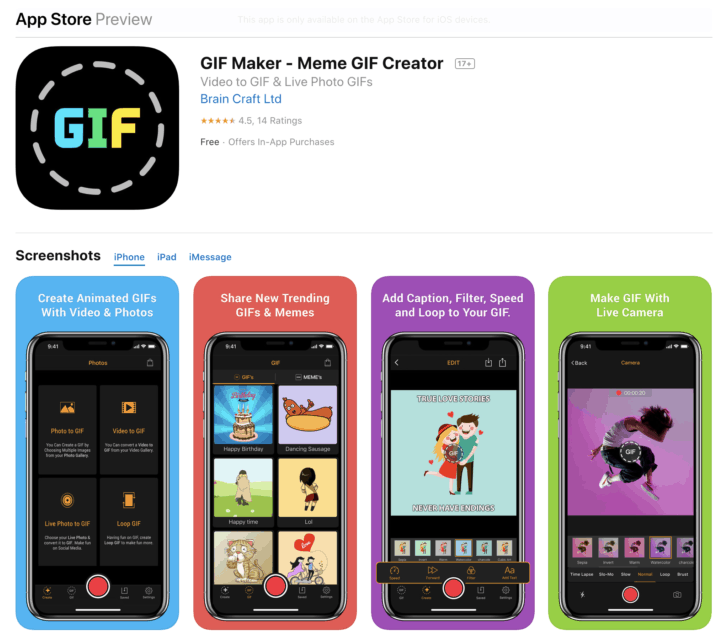
Несмотря на англоязычный интерфейс здесь вы без особого труда найдете грустные, смешные, серьезные, романтичные, детские (мультяшные) и любые другие гифки – все интуитивно понятно и распределено по тематическим категориям поиска.
Так, достаточно просто перейти в фирменный магазин встроенных покупок операционной системы вашего смартфона (Google Play Market для Android OS и AppStore для iOS), чтобы найти это и любое другое, подобное ему приложение, тут же ознакомившись с приведенной инструкцией по эксплуатации.
Есть и специализированные приложения, разрабатываемые отдельно для каждой ОС. В качестве наглядного примера можно привести Android Google Files, притом что это далеко не единственный ресурс такого плана.
Если же у вас нет ни малейшего желания возиться со сторонними приложениями и утилитами, то вы можете использовать те гифки из хранилищ Tenor и GIPHY, которые представлены в самом мессенджере. Для этого достаточно просто кликнуть на смайлик в поле для введения текстов и тапнуть по иконке с надписью GIF, чтобы попасть в наглядный перечень предлагаемых вариантов.
Т.е. для того, чтобы отыскать нужную гифку на просторах Ватсап, достаточно просто использовать следующую инструкцию:
- Перейти во вкладку эмодзи.
- Выбрать раздел GIF.
- Использовать ключевые слова для тематического поиска.
Выполнение этих трех элементарных шагов позволит быстро найти нужный вариант анимированного изображения, поиск которых будет осуществляться в самых больших и популярных библиотеках Tenor и GIPHY.
Кроме того, можно сохранять анимацию в память мобильного устройства, пересылая ее в дальнейшем как любой медиафайл, будь то фото или видеоролик. Как видите, все просто и понятно, причем даже для начинающего пользователя.
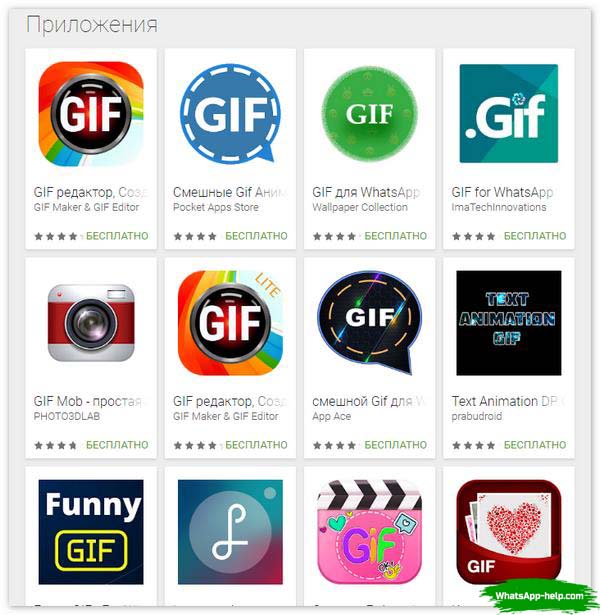
Как отправить
Не должно возникнуть никаких проблем и с пересылкой файлов такого формата. Отправку можно легко выполнить интуитивно, даже не имея при себе подробной инструкции. Если же вы только начинаете осваивать Ватсап, то вам могут пригодиться следующие простые и понятные руководства к действию, немного отличающиеся друг от друга из-за специфики «яблочной» и Android-оперативки.
На Андроиде
Итак, загрузив на свой гаджет мобильное приложение мессенджера Ватсап и пройдя нехитрую процедуру регистрации/авторизации, вам необходимо выполнить следующие шаги:
- Начать новый чат или выбрать необходимый из тех, что есть.
- Перейти в окно для введения текста и тапнуть по изображению смайла.
- Выбрать значок GIF в открывшейся после проделанных манипуляций вкладке.
- Отметить птичками все понравившиеся гифки из списка для добавления. Помните, вверху всегда располагаются самые популярные анимации, а для того, чтобы увидеть весь список, нужно прокрутить его вниз, а потом еще и вправо.
- После выбора добавьте текст, если таковой предусматривается, или же просто сразу же нажмите на виртуальную стрелочку для отправки.
К слову, вам не обязательно скроллить весь список, чтобы подобрать нужную гифку. Вместо этого вы можете воспользоваться встроенной в мессенджер системой поиска, кликнув по соответствующему значку в нижнем левом углу и введя соответствующий запрос.
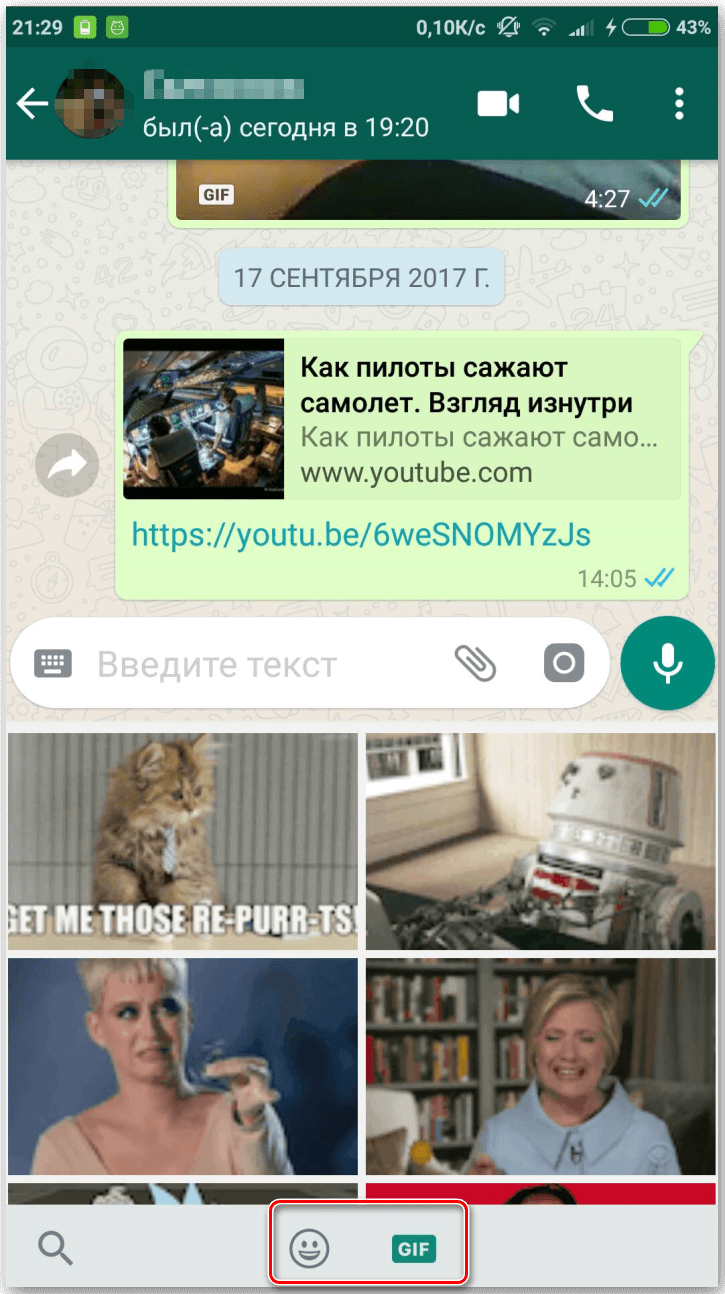
На Айфоне
Инструкция для iOS-устройства мало чем отличается от той, которая была приведена выше для смартфонов, работающих на Android. Ключевое отличие будет состоять в том, что в случае отсутствия иконки GIF в поисковой строке рядом со знаком лупы, пользователю придется обновить текущую версию мессенджера.
Для этого придется перейти в магазин встроенных покупок AppStore, найти через поисковик WhatsApp и пройти процедуру обновления мобильного приложения. После этого в меню мессенджера должна появиться соответствующая кнопка, открывающая доступ к хранилищу GIF и саму возможность их выбора и отправки.
Кроме того, пользователям iPhone доступен встроенный редактор, позволяющий проводить обрезку, изменение продолжительности и наложение текстов и смайлов на выбранную анимацию, что очень удобно.
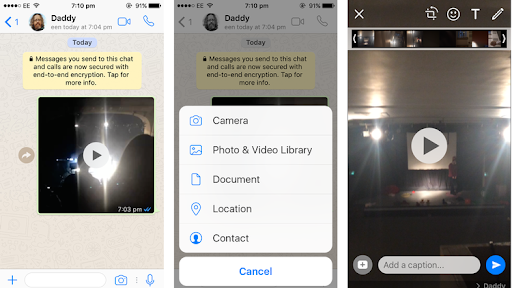
Можно ли поставить гифки в статус
А еще пользователи могут добавлять понравившиеся GIF в статус мессенджера. Осуществить задуманное можно двумя способами: вручную, предварительно сохранив гифку в галерею смартфона, или с помощью специального софта.
В первом случае необходимо придерживаться следующего алгоритма:
- Перейти в мессенджер.
- Выбрать путь Status – My Status.
- Выбрать значок галереи в открывшемся окне камеры.
- Отметить предварительно сохраненный GIF.
- Кликнуть по виртуальной кнопке отправки.

Как видите, и тут ничего сложного, как, впрочем, и в случае с использованием GIPHY или любого другого вспомогательного приложения, использование которых будет зависеть от особенностей созданного разработчиками интерфейса.

Гифки для Ватсап – это часть диалога, классные анимированные картинки на любые темы. Можно найти идеальное дополнение текстовому сообщению: веселое, забавное и оригинальное, грустное и другое.
На компьютере
Отправлять гифки в Ватсапе теперь могут все пользователи – пусть с опозданием (относительно других мессенджеров), но эта функция была реализована! Больше нет нужды предварительно скачивать файлы на устройство и добавлять их в диалог из галереи – теперь все анимированные картинки доступны во внутренней коллекции.
Встроенным инструментом пользоваться максимально легко – мы научим! Рассказываем, как отправить гифку в WhatsApp на компьютере. Наша инструкция одинаково подходит для веб-версии или для десктопного приложения.
- Откройте мессенджер и найдите нужный чат на панели слева;
- Переместитесь к окну ввода сообщения – оно находится в диалоге внизу;
- Кликайте по иконке смайлика слева – так вы откроете нужное меню;

- Переключитесь на вкладку с названием GIF для WhatsApp.

Вы можете воспользоваться несколькими инструментами для работы с анимированными изображениями. На верхней панели находится строка поиска – достаточно ввести ключевое слово или иной запрос, чтобы получить выдачу, соответствующую вашим ожиданиям.
Над поисковой строкой находятся основные категории – это «Популярное», «Спорт», «Любовь» и другие разделы. Вы можете просматривать готовые тематические подборки, если ключевые слова не приходят в голову.

Чтобы отправить GIF в WhatsApp, нужно ее выбрать – теперь достаточно кликнуть кнопкой мышки по картинке. Готово! Она автоматически отправляется в чат с собеседником.

Десктопный функционал очень прост и доступен каждому – попробуйте и убедитесь на практике. Аналогичный инструмент присутствует в мобильной версии мессенджера – как на Андроиде, так и на Айфоне. Разберемся подробнее?
На смартфоне
На телефонах Андроид используется встроенное хранилище Tenor, на Айфонах мессенджер работает в связке с Giphy. Разумеется, вы можете отказаться от этих инструментов – никто не мешает бесплатно скачать гифки для Ватсап на сторонних сайтах и отправлять их из галереи (просто прикрепите файл к сообщению).
На Android
Мы поговорим о том, как пользоваться дефолтным инструментом – начнем со смартфонов, работающих под управлением ОС Андроид:
- Войдите в мессенджер и откройте нужный вам чат;
- Кликните по иконке смайлика снизу слева и перейдите на вкладку с названием «GIF».


Перед вами полная галерея анимированных картинок! Если нажмете на строку поиска, сможете искать по ключевым запросам.

Рядом на верхней панели есть несколько иконок – это последние использованные ролики, а также популярные категории.
Как отправить гиф в Ватсапе, вы уже знаете – просто нажмите на понравившееся видео, оно автоматически улетит в диалог, который вы открыли.
На iOS
Переходим к Айфону? Процесс не имеет существенных отличий, но некоторая разница присутствует. Рассмотрим детально:
- Открываем диалог;
- Ищем иконку стикера, она находится в поле для ввода сообщения.
Функционал на Айфонах реализован немного иначе:
- Лупа для поиска находится в нижней части экрана;
- Наверху есть иконки в виде часиков и звездочки – это последние использованные и избранные ролики, соответственно;
- Далее можно пролистать категории свайпом и выбрать картинку из подборки.
Не будем рассказывать о том, как переслать гифку в Вацапе – это обычное сообщение, которое обладает всеми функциями, присущими и тексту. Просто выделите видео пальцем и тапните по соответствующему значку.
Подробная инструкция о том, как передать гифку в Ватсапе, пригодится начинающим пользователям – нельзя недооценивать такой классный встроенный инструмент. Он обязательно пригодится в общении с близкими и друзьями!
Содержание
- Создаем, находим и отправляем GIF в WhatsApp
- Как создать GIF из видео в WhatsApp
- Где искать гифки для WhatsApp и как их загружать в Ватсап
- Как отправить гифку с ПК, Андроида и Айфона
- Добавляем гифку в избранное
- Можно ли скачать гифку с Ватсапа
- Как отключить гиф в Ватсапе
- Гифки для Ватсап: где найти и как отправить?
- На компьютере
- На смартфоне
- На Android
- На iOS
- Где мои гифки в WhatsApp?
- Почему GIF не работают в WhatsApp?
- Как включить GIF в WhatsApp?
- Воспроизводятся ли GIF-файлы в WhatsApp?
- Почему гифки не работают на iPhone?
- Как мне получить гифки на моем телефоне?
- Как отключить GIF-клавиатуру в WhatsApp?
- Где я могу найти бесплатные гифки?
- Как отправить GIF через WhatsApp?
- Как мне найти мои любимые GIF-файлы в WhatsApp?
- Как скачать GIF в WhatsApp?
- Как включить GIF на моем iPhone?
- Как мне получить GIF-файлы на моем iPhone?
- Как вернуть #images на свой iPhone?
Создаем, находим и отправляем GIF в WhatsApp
Разработчики мессенджера быстрых сообщений WhatsApp добавили функцию создания и отправки GIF пользователям. Текстовые смс – это довольно скучно, поэтому пользователям хочется делиться эмодзи и гиф –файлами, передающими настроение и атмосферу. Анимацию можно конвертировать в гифки из собственных видео или пользоваться готовыми файлами, их можно найти в приложении.
Делиться гифками можно только в обновленной версии, ее рекомендовано скачивать из Плей Маркета. В этой статье будет подробно рассмотрен раздел Гиф- файлов в мессенджере Ватсап, чтобы у пользователей не осталось вопросов.
Как создать GIF из видео в WhatsApp
GIF анимацию используют для привлечения внимания аудитории, которая может наглядно продемонстрировать все детали товара, не помещающиеся в одном изображении. Пользователям WhatsApp доступна функция записи короткометражных видео, ее можно преобразовывать в GIF-анимацию и делиться с друзьями. Формат картинок должен соответствовать MP4 для полноценной загрузки гифки.
Главное правило – это время гифки, оно не должно превышать 6 секунд. Видео можно редактировать: добавлять текстовые послания, обрезать и добавлять смайлики. Для этого нужно выбрать подходящий ролик из галереи и сдвинуть бегунок с иконку камеру в сторону GIF. За считанные секунды видео будет конвертировано в гифку. Подробнее этот процесс разберем в разделе «Как отправить гифку с ПК, Андроида и Айфона».
Где искать гифки для WhatsApp и как их загружать в Ватсап
Мессенджер быстрых сообщений предлагает не только записать свой видеоролик и преобразовать его в Гиф- файл, но и загрузить их коллекции. Пользователи мессенджера могут найти гифку в Ватсапе по этой инструкции:
- Открыть приложение и выбрать пользователя в окне с беседами.
- В строке ввода поставить курсор на «Введите текст» и нажать на иконку гифки.
- Откроется поисковая строка меню, в ней нужно искать анимационные файлы. Нужно указать гиф- слово, которое найдет ролики по темам. Их можно обрезать, добавлять описание и эмодзи.
- Когда гифка отредактирована, нажать на кнопку «Отправить».
После этих действия пользователь получит ваш видео-файл, который сможет пересылать своим друзьям.
Как отправить гифку с ПК, Андроида и Айфона
Мессенджером быстрых сообщений пользуются не только со смартфона, но и с персонального компьютера. Нужно скачать приложение и синхронизировать его с телефоном. Пользователи могут отправить gif в whatsapp с компьютера по инструкции:
- Записать видеоролик со смартфона и сохранить его на компьютере.
- Открыть мессенджер WhatsApp и выполнить вход в свой аккаунт.
- Перейти в нужно беседу и нажать на иконку «Плюсик», которая находится рядом со строкой ввода текста.
- Найти нужное видео в папке и нажать на кнопку « Отправить».
После этих действия гифка будет отправлена собеседнику.
Для пользователей Айфонои и смартфоном на операционной системе Андроид процесс создания гифок немного отличается, так, что рассмотрим два варианта.
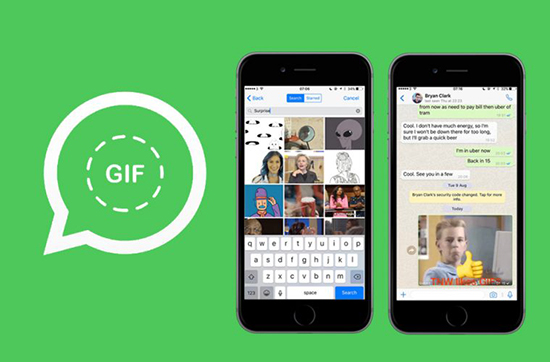
Сделать гифку в Ватсапе со своего телефона на Андроиде можно по инструкции:
- Открыть приложение WhatsApp и запись короткое видео.
- Сделать дубликат на свой смартфон и сохранить его.
- Открыть «Беседу» и найти пользователя, которому хотите отправить gif в whatsapp.
- Перейти в строку ввода текста и выбрать раздел «GIF».
- Выбрать « Галерею» и перейти во вкладку « Видео». Найти ролик, который хотите преобразовать в гифку.
- Откроется видео редактор. В нем есть функция установки начала и окончание показа анимации, главное чтобы ролик не превышал время – 6 секунд.
- В верхнем правом углу будет бегунок, его нужно переключить со значка камеры в формат гифок.
- Нажать на кнопку « Отправить».
Короткий видеоролик будет доставлен адресату, также возможно сохранять гифки других пользователей на смартфоне.
Для пользователей Айфонов сделать гиф в Ватсапе можно по инструкции:
- Открыть Ватсап. Записать короткое видео и сохранить его себе на Айфон.
- Преобразовать его в формат гифок, сместив бегунок. Дождаться завершения процесса.
- Выбрать « Плюсик», рядом с полем ввода текста.
- Выгрузится список файлов, которые доступны для отправки.
- Выбрать раздел « Фото и видео».
- В нижней части экрана будет отображаться иконка GIF, ее следует нажать и найти нужный ролик. Его можно обрезать, добавить смайлики и описание, главное, чтобы его длительность не превышала 6 секунд.
- После редактирования нажать на кнопку « Отправить».
Если отправлять гифку через вкладку с иконкой скрепки, то анимация не будет проигрываться в беседе. Для отображения ролика в переписке, его нужно отправлять через значок камеры.
Добавляем гифку в избранное
Любимую анимацию можно добавить в раздел «Избранные» для быстрого доступа к файлам:
- Открыть мессенджер WhatsApp и найти подходящую гифку.
- Выбрать ее из списка и удерживать нажатием на экран до появления иконки в виде звездочки.
- Нажать на значок. Анимация будет добавлена в избранные файлы.
Для добавления в избранное гифки из каталога нужно нажать на нее и выбрать раздел « Добавить в Избранное». Когда файл нужно удалить, нажать на звездочку и выбрать «Удалить из избранного». Пользователей мессенджера также интересует вопрос « Можно ли поставить гифку на аватарку в Ватсапе?». Короткий ролик можно поставить на аватар, но он будет отображаться в виде обычной картинки. К сожалению, пока разработчики не предусмотрели анимированные гиф- файлы в своем мессенджере.
Можно ли скачать гифку с Ватсапа
В мессенджере быстрых сообщений есть возможность не только добавить гифку в ватсап, но и скачать ее оттуда. В приложении собраны короткие видео на все случаи жизни. С их помощью поздравляют друзей и родных с праздником, признаются в любви и выражают эмоции: радости, печали, удивления и смеха.
Гифки находятся в памяти мобильного телефона или персонального компьютера, поэтому их можно передать и через другие социальные сети. Чтобы получить к ним доступ перейдите в папку «WhatsApp Images» и найдите нужный файл. В интернете есть специальные приложения с гифками, которые скачивают на смартфон. Ими можно делиться с друзьями в социальной сети Ватсап и других мессенджерах сообщений.
Если пользователь Ватсап не хочет сохранить гифки на свой мобильный гаджет, то ему нужно:
- Открыть приложение.
- Выбрать иконку троеточия, которая находится справа в верхнем углу.
- Выбрать пункт « Настройки» и перейти в раздел « Беседы».
- Из предложенного списка выбрать пункт « Показ медиафайла в галерее» и привести его в неактивное состояние.
По этой же инструкции можно выполнить процесс с активацией, если приложение не скачивает файлы на мобильный телефон. Приложение должно быть обновлено до последней версии, в противном случае, оно будет не работать.
Как отключить гиф в Ватсапе
Отключить гиф в Ватсапе нельзя, его можно просто удалить. Для этого нужно:
- Открыть приложение Ватсап.
- Выбрать нужный файл и удерживать его нажатием на экран.
- В всплывающем меню выбрать опцию «Удалить»
Гифка будет удалена из приложения, но не из памяти телефона. Чтобы удалить ее оттуда необходимо найти на смартфоне папку «WhatsApp Images» и удалить видео файл.
Источник
Гифки для Ватсап: где найти и как отправить?
Гифки для Ватсап – это часть диалога, классные анимированные картинки на любые темы. Можно найти идеальное дополнение текстовому сообщению: веселое, забавное и оригинальное, грустное и другое.
На компьютере
Отправлять гифки в Ватсапе теперь могут все пользователи – пусть с опозданием (относительно других мессенджеров), но эта функция была реализована! Больше нет нужды предварительно скачивать файлы на устройство и добавлять их в диалог из галереи – теперь все анимированные картинки доступны во внутренней коллекции.
Встроенным инструментом пользоваться максимально легко – мы научим! Рассказываем, как отправить гифку в WhatsApp на компьютере. Наша инструкция одинаково подходит для веб-версии или для десктопного приложения.
- Откройте мессенджер и найдите нужный чат на панели слева;
- Переместитесь к окну ввода сообщения – оно находится в диалоге внизу;
- Кликайте по иконке смайлика слева – так вы откроете нужное меню;

- Переключитесь на вкладку с названием GIF для WhatsApp.

Вы можете воспользоваться несколькими инструментами для работы с анимированными изображениями. На верхней панели находится строка поиска – достаточно ввести ключевое слово или иной запрос, чтобы получить выдачу, соответствующую вашим ожиданиям.
Над поисковой строкой находятся основные категории – это «Популярное», «Спорт», «Любовь» и другие разделы. Вы можете просматривать готовые тематические подборки, если ключевые слова не приходят в голову.

Чтобы отправить GIF в WhatsApp, нужно ее выбрать – теперь достаточно кликнуть кнопкой мышки по картинке. Готово! Она автоматически отправляется в чат с собеседником.

Десктопный функционал очень прост и доступен каждому – попробуйте и убедитесь на практике. Аналогичный инструмент присутствует в мобильной версии мессенджера – как на Андроиде, так и на Айфоне. Разберемся подробнее?
На смартфоне
На телефонах Андроид используется встроенное хранилище Tenor, на Айфонах мессенджер работает в связке с Giphy. Разумеется, вы можете отказаться от этих инструментов – никто не мешает бесплатно скачать гифки для Ватсап на сторонних сайтах и отправлять их из галереи (просто прикрепите файл к сообщению).
На Android
Мы поговорим о том, как пользоваться дефолтным инструментом – начнем со смартфонов, работающих под управлением ОС Андроид:
- Войдите в мессенджер и откройте нужный вам чат;
- Кликните по иконке смайлика снизу слева и перейдите на вкладку с названием «GIF».


Перед вами полная галерея анимированных картинок! Если нажмете на строку поиска, сможете искать по ключевым запросам.

Рядом на верхней панели есть несколько иконок – это последние использованные ролики, а также популярные категории.
Как отправить гиф в Ватсапе, вы уже знаете – просто нажмите на понравившееся видео, оно автоматически улетит в диалог, который вы открыли.
На iOS
Переходим к Айфону? Процесс не имеет существенных отличий, но некоторая разница присутствует. Рассмотрим детально:
- Открываем диалог;
- Ищем иконку стикера, она находится в поле для ввода сообщения.
Функционал на Айфонах реализован немного иначе:
- Лупа для поиска находится в нижней части экрана;
- Наверху есть иконки в виде часиков и звездочки – это последние использованные и избранные ролики, соответственно;
- Далее можно пролистать категории свайпом и выбрать картинку из подборки.
Не будем рассказывать о том, как переслать гифку в Вацапе – это обычное сообщение, которое обладает всеми функциями, присущими и тексту. Просто выделите видео пальцем и тапните по соответствующему значку.
Подробная инструкция о том, как передать гифку в Ватсапе, пригодится начинающим пользователям – нельзя недооценивать такой классный встроенный инструмент. Он обязательно пригодится в общении с близкими и друзьями!
Источник
Где мои гифки в WhatsApp?
Чтобы найти GIF-файлы, начните новое сообщение в WhatsApp, затем нажмите значок «плюс» в левом нижнем углу, выберите «Фото и видеотека», затем в левом нижнем углу вы увидите значок «Поиск» с GIF рядом с ним. Нажмите на это, и вам будет представлен список доступных GIF-файлов.
Почему GIF не работают в WhatsApp?
Если вы используете такой мессенджер, как WhatsApp (который теперь поддерживает GIF и видео на Android), убедитесь, что оба пользователя используют одну и ту же версию приложения. В противном случае отправьте ссылку на GIF вместо самого GIF. Это предотвратит проблемы с GIF при сохранении.
Как включить GIF в WhatsApp?
Как использовать гифки
- Откройте WhatsApp.
- Откройте индивидуальный или групповой чат.
- Нажмите Стикеры > GIF.
- Далее вы можете нажать: Искать поиск определенного GIF. Недавние, чтобы увидеть ваши недавно использованные GIF-файлы. Избранное, чтобы увидеть ваши любимые или отмеченные звездочкой GIF-файлы.
- Выберите и коснитесь GIF-файла, который хотите отправить.
- Коснитесь Отправить.
Воспроизводятся ли GIF-файлы в WhatsApp?
WhatsApp позволяет пользователям отправлять и получать GIF-файлы, а в приложении есть библиотека сохраненных GIF-файлов. Отправители могут редактировать изображение так же, как статическое изображение, а также добавлять подпись.
Почему гифки не работают на iPhone?
Отключите функцию уменьшения движения. Первый распространенный совет по устранению того, что GIF-файлы не работают на iPhone, — отключить функцию «Уменьшение движения». Эта функция предназначена для ограничения движения экрана и экономии заряда батареи вашего телефона. Однако обычно это уменьшает некоторые функции, такие как ограничение анимированных GIF-файлов.
Как мне получить гифки на моем телефоне?
Как использовать Gif-клавиатуру на Android
- Нажмите на приложение для обмена сообщениями и нажмите на опцию создания сообщения.
- На отображаемой клавиатуре щелкните значок с надписью GIF вверху (этот параметр может отображаться только для пользователей, работающих с Gboard). .
- После отображения коллекции GIF найдите желаемый GIF и нажмите «Отправить».
Как отключить GIF-клавиатуру в WhatsApp?
Откройте WhatsApp на Android-смартфонах. Нажмите на определенную группу или верхнюю панель чата. Выберите видимость в СМИ. Выберите по умолчанию, да или нет.
Где я могу найти бесплатные гифки?
GIF-файлы, которые продолжают радовать: 9 мест, где можно найти лучшие GIF-файлы
Как отправить GIF через WhatsApp?
Если у вас уже есть GIF-файл, сохраненный на вашем телефоне Android, поделиться им в WhatsApp относительно просто.
- Откройте конкретный чат (контакт или группу), в котором вы хотите поделиться GIF.
- Нажмите «Вложения» >> «Галерея» >> вкладка GIF. Здесь вы можете найти все ваши локально сохраненные файлы GIF.
- Выберите определенный GIF и нажмите кнопку «Отправить».
Как мне найти мои любимые GIF-файлы в WhatsApp?
Также есть вкладка с надписью «Тенденции», которая покажет все GIF-файлы, которые находятся в тренде в данный момент. Тем не менее, в разделе GIF есть еще одна вкладка со звездочкой. Что ж, эта вкладка покажет вам все GIF-файлы, которые были отмечены вами. Это поможет вам быстро получить доступ к вашим любимым GIF-файлам.
Как скачать GIF в WhatsApp?
Перейдите в WhatsApp Web и нажмите на вкладку «Прикрепить фото и видео». Найдите в папке «Загрузки» файл, который вы только что скачали, и выберите его. Отправьте сообщение с GIF-видео.
Как включить GIF на моем iPhone?
Как получить клавиатуру iMessage GIF
- Откройте сообщения и создайте новое сообщение или откройте существующее.
- Коснитесь значка «A» (Приложения) слева от текстового поля.
- Если # изображения не появляются первыми, коснитесь значка с четырьмя пузырьками в нижнем левом углу.
- Нажмите # изображения, чтобы просмотреть, найти и выбрать GIF.
Как мне получить GIF-файлы на моем iPhone?
Отправляйте и сохраняйте GIF-файлы на свой iPhone, iPad или iPod touch
- Откройте «Сообщения», коснитесь и введите контакт или коснитесь существующего разговора.
- Кран .
- Чтобы найти конкретный GIF-файл, коснитесь «Найти изображения», затем введите ключевое слово, например «День рождения».
- Коснитесь GIF-изображения, чтобы добавить его в свое сообщение.
- Нажмите, чтобы отправить.
Как вернуть #images на свой iPhone?
Если вы видите отсутствующее фото или видео, вы можете переместить его обратно в альбом «Недавние». Например: На вашем iPhone, iPad или iPod touch: коснитесь фото или видео, затем коснитесь «Восстановить».
.
Проверьте свою недавно удаленную папку
Источник

GIF-файлы, такие как смайлики и стикеры, предоставляют больше разнообразия для сообщения, которое мы хотим передать; является одним изWhatsApp трюкис помощью которого нам иногда не нужно писать текст, потому что изображение говорит само за себя. Если вы больше любите использовать GIF-файлы в своих сообщениях, но не знаете, как их найти в WhatsApp, не беспокойтесь, потому что тогда мы представим вам способ как искать GIF-файлы из чата WhatsAppВ свое время WhatsApp предоставляет нам возможность вставлять GIF-файлы в наши разговоры. Теперь как искать GIF-файлы из чата WhatsApp Это несложно, если вы будете следовать каждой из инструкций, которые мы дадим вам дальше.
Вы можете быть заинтересованы:Новости WhatsApp в поле зрения: теперь проигрывайте видео из уведомлений
Чтобы начать делиться и как искать GIF-файлы из чата WhatsApp С вашими контактами, первое, что вы должны сделать, это войти в чат-контакт, с которым вы хотите поделиться этим изображением. Затем перейдите в конец чата и выберите значок смайликов с левой стороны.
Доступные смайлики будут отображаться на экране, но внизу, прямо в центре, слово GIF идентифицируется в рамке. Нажмите пальцем и увидите на экране все виды GIF.
Вы можете быть заинтересованы:Как удалить переадресованное слово из чата WhatsApp
Теперь, если вы хотите найти GIF-файл по определенной теме, перейдите к значку увеличительного стекла в левом нижнем углу и введите слово. Вы можете сразу просмотреть все файлы GIF, которые доступны. Выберите тот, который вам нравится больше всего, и адаптируйтесь к тому, что вы хотите передать, вы даже можете написать сообщение и нажать «Отправить».
Если вы выполните каждый из этих шагов как искать GIF-файлы из чата WhatsApp Вы можете поделиться различными и уникальными сообщениями со своими контактами. Ты смеешь это делать?
Мне нравится это:
Мне это нравится Loading …
Post Views: 33
GIF-файлы – отличный способ выразить свои чувства, не записывая их. Это одна из многих замечательных функций, которыми пользователи WhatsApp могут пользоваться в самом популярном приложении для обмена мгновенными сообщениями. Вы теперь не ограничены только тем, что есть в WhatsApp GIF?
Вы можете использовать другие приложения и параметры, а также использовать свой собственный контент для создания файлов GIF. Если вы когда-нибудь хотели конвертировать контент вашего друга в GIF, это ваш шанс. Давайте рассмотрим все варианты отправки GIF-файлов в WhatsApp.
Создавать GIF-файлы в WhatsApp с собственным контентом проще, чем вы думаете. Чтобы создать гифку, просто откройте контакт, которому вы хотите отправить гифку, и выберите видео. Чтобы преобразовать это видео в файл GIF, вам нужно будет сократить его. Для этого прокрутите видео по краям, пока не увидите параметр GIF.
Чуть ниже GIF вы увидите, сколько времени занимает файл GIF. В левом верхнем углу вы также можете добавить смайлики, текст и даже рисунок в свой GIF. Если вы хотите удалить все, что добавили, вы можете сделать это, просто нажав стрелку отмены. Чтобы отправить, просто коснитесь стрелки.
Как найти встроенные GIF-файлы в WhatsApp
Если вы предпочитаете использовать GIF-файлы, предоставляемые WhatsApp, вы тоже можете это сделать. Справа от текстового поля вы увидите счастливое лицо. Нажмите на нее, и внизу вы увидите опцию GIF.
Сначала вы увидите только случайные файлы GIF, но если вы хотите найти определенные GIF, нажмите на опцию поиска внизу. После ввода ключевых слов вы увидите большое количество ваших любимых файлов GIF. Чтобы просмотреть предварительный просмотр GIF-изображения, просто нажмите на него, а чтобы отправить, нажмите на стрелку в правом нижнем углу.
У вас должны быть приложения GIF для WhatsApp
Giphy Он просто должен был быть в верхней части списка приложений-падальщиков. Кажется, это самое популярное приложение для GIF. В нем так много опций, о которых вы не узнаете, прежде чем начнете им пользоваться.
Вы можете использовать панель поиска или просматривать различные вкладки, такие как тенденции, реакции, действия, эмоции, фильмы, телевидение, фильмы, музыка, животные и многое другое.
Еще одно приложение, которое вы можете попробовать, это Gif Free – все гифки. Он не так популярен, как Giphy, но у него есть много отличных файлов GIF. GIF-файлы делятся на общие категории, а затем на подкатегории.
Например, предположим, что вы ищете GIF-файл с изображением животного. Когда вы переходите в эту категорию, вам нужно выбрать любой тип животного. Вам нужно будет выбирать между лягушкой, хомяком, лошадью, рыбой, слоном и т. Д. После того, как вы выбрали файл GIF, приложение отобразит кнопку «Поделиться» прямо под ним.
Вы можете поделиться им напрямую в WhatsApp, Messenger, Facebook, Snapchat или загрузить.
Заключение
GIF-файлы – одна из самых распространенных функций, позволяющих выразить свои чувства без необходимости много печатать. Благодаря приведенным выше советам вы всегда сможете найти и отправить лучший GIF-файл для вашего настроения, даже если вам придется создать его самостоятельно. Где взять файлы gif? Оставьте комментарий и поделитесь своими мыслями.
